Efekt może być dużo lepszy ja sie spieszyłam więc nie starałam się zbytnio 
Instrukcja do PSP jest w całości mojego autorstwa.
Mamy zdjęcie dobrze aby było na nim wyraźnie widać cienie wtedy efekt końcowy jest dużo ładniejszy fajnie też gdy osoba portretowana uśmiecha się... 
Otwieramy zdjęcie w PSP
OBRAZEK - ROZDZIEL NA KANAŁY - ROZDZIEL NA HSL
Pojawiają się nam 3 obrazki wybieramy
Jasność 1*
Pozostałe zamykamy nie zapisując zmian.
Następnie
OBRAZEK – POŁĄCZ KANAŁY -POŁĄCZ W RGB
Pojawi się nam- Obrazek2*
Obrazek Jasność1* zamykamy nie zapisując zmian.
Na takim obrazku będziemy pracować.
Zastanawiacie się pewnie dlaczego po prostu nie usunąć koloru otóż przy zwykłym usuwaniu koloru obraz zostaje nieco spłaszczony tego nie widać na większości zdjęć przy tym jednak co my robimy bardzo istotna jest głębia (w Internecie nie bardzo by było widać różnicę natomiast przy wywoływaniu prawdopodobnie od razu byśmy zauważyli subtelne różnice które jednak mają znaczenie)
Zaczynamy
DOPASOWANIE -JASNIŚĆ KONTRAST-KRZYWE
Wartości dla krzywych to mniej więcej 118 i 182 ja nie znalazłam w PSP możliwości ich w pisania więc musimy patrzeć na wykres 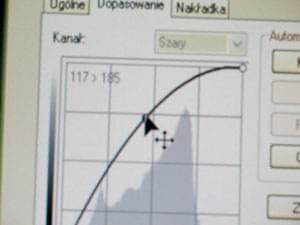
Mnie np. ciężko było utrafić w konkretne wartości (nic się nie stanie jeśli te wartości będą się różniły troszeczkę, ale nie za bardzo).
Teraz zaczyna się zabawa
Wybieramy kolor narzędzia na biały 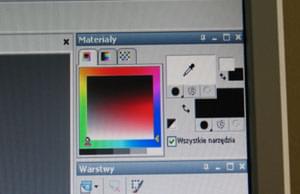
Narzędzie:
Pędzel malarski
Ja wybrałam domyślny okrągły podejrzewam ze każdy ma taki
Wartości :
Rozmiar zależy od zdjęcia ale na początek proponuje 100
Twardość : 0
Krok: 1
Gęstość, grubość: 100
Obrót: 0
Krycie na początku : 100%
Tryb mieszania normalny
Pociągnięcie ciągłe
Zabielamy tło i to co nie chcemy żeby było widoczne zostawiając wokoło twarzy od 0.5 do 1 cm kiedy 
Kiedy już skończymy zmieniamy krycie pędzla na Okło 30% i objeżdżamy wokół twarzy pamiętają o tym aby zostawić jednak ogólny zarys nie powinno być widać różnic w miejscach zmiany krycia pędzla przejścia powinny być jak najbardziej łagodne 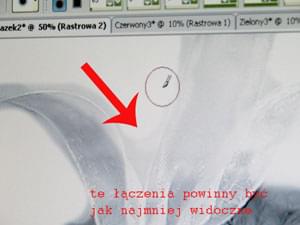
Następnie wyrównujemy koloryt twarzy sprawiamy aby cienie na twarz zrobiły się przytłumione, objeżdżamy wszystko z wyjątkiem ust i oczu, włosów 
Po wszystkim obrazek ma wyglądać mnie więcej tak 
Duplikujemy warstwę
Następnie
WARSTWY- NOWA WARSTWA DOPASOWANIA- JASNOŚĆ/ KONTRAST
robimy to na tej dolnej warstwie 
WARTOŚCI
JASNOŚĆ – ( -26)
KONTRAST- OK. 40 to zależy od zdjęcia ale chodzi o to aby oczy usta dziurki w nosie i ogólne rysy twarzy były bardzo kontrastowe.
UWAGA! Na niektórych waszych zdjęciach mogą być widoczne szumy lub/i piksele usuwamy z obu warstw restartowych naszego obrazka przy czym z tej dolnej robimy to w nieco mniejszym stopniu.
Na niektórych waszych zdjęciach mogą być widoczne szumy lub/i piksele usuwamy z obu warstw restartowych naszego obrazka przy czym z tej dolnej robimy to w nieco mniejszym stopniu.
Dlaczego nowa warstwa dopasowania? Ponieważ możemy wszystko bardziej kontrolować poza tym możemy z niej też wymazywać gumką i nie spłaszcza obrazka…
Ponieważ możemy wszystko bardziej kontrolować poza tym możemy z niej też wymazywać gumką i nie spłaszcza obrazka…
Przechodzimy na zduplikowaną warstwę 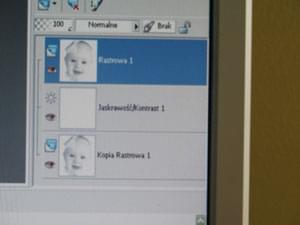
I za pomoczą gumki usuwamy oczy usta dziurki w nosie i rysy twarzy które chcemy żeby były ostrzejsze.
Wartości dla gumki
Kształt okrągły domyślny rozmiar zależy od zdjęcia; twardość 0; krok 1; gęstość , grubość 100; obrót 0; krycie 100 choć tym też możemy sterować według własnego uznania 
Końcowe dopieszczanie:
Za pomocą narzędzia ZMIĘKCZANIE tam gdzie widzimy jakieś nie dociągnięcia zbyt ostre łączenia szumy piksele itp. rozmiękczamy
Możemy też użyć narzędzia przypalanie aby coś przyciemnić
Obrazek powinien wyglądać mniej więcej tak 
Spłaszczamy go
Warstwa - scal - scal wszystko(spłaszcz)
I ostatnia czynność
Dopasowanie- barwa nasycenie- koloryzuj
i tu wszystko zależy od was w zasadzie portrecik wygląda fajnie w każdym kolorku możecie sobie popróbować.
To mój efekt końcowy 
a dla porównania zrobiłam też w photoshopie i wyszedł bardzo podobnie różnice biorą się z użycia pędzla i gumki wygląda to tak 
Jeśli ktoś będzie chciał zrobić to w photoshopie to pisać mi PW bo są pewne zasadnicze różnice w wykonaniu
Etykiety:
Instrukcje do PSP
- wtorek, 24 czerwca 2008
Subskrybuj:
Komentarze do posta (Atom)






















































2 komentarzy:
Juz na poczatku cos innego mi wyskakiwalo, trudno, moze innym razem albo cos przeoczylas.Szkoda bo naprawde ladny efekt!
Pozdrawiam-Halina
bo na początku Halinko mały będzik był już skorygowałam.. psp to nie mój konik :P... teraz powinno się zgadzać
Prześlij komentarz